どうも!CLED FACTORY(@cled_factory)です!
「PC(SDカード)のデータが消えてしまった」、「間違えてデータ消してしまった」
なんてハプニングが今までに一度はあったのではないでしょうか?
そんな方に朗報です。消えたデータは復元できます!
今回は、Tenorshare社様より製品提供を受け、データ復元ソフト「4DDiG」の紹介をしていこうと思います。
4DDiGを使って自分ですれば、業者に依頼するよりも安く、再発しても対処できる知識が得られます。
初心者でも分かりやすいように使い方の紹介、ユーザー目線で製品の使用感や意見を載せていますので、
データ復元ソフトを選定される皆様の一助になれば幸いです。
※今回紹介する4DDiGに限らず、他社の復元ソフトでも全てのデータを100%完璧に復元できるとは限りません。
PC(SDカード)からデータが消える原因
「突然PC(SDカード)のデータが突然消えた!」こんな体験をしたことがある人は多いのではないでしょうか。
仕事の大切なファイル、写真や文章など大切なデータが消えてしまうことも少なくありません。
なぜそれらのデータが消えてしまったのか。まず初めにPC(SDカード)のデータが突然消えてしまう理由について解説していきます。
原因①:物理障害
PC(SDカード)のデータが消えてしまう原因の一つとして、「物理障害」による消失があります。
物理障害とは、外部からのダメージや衝撃のことで、PC(SDカード)を落とした、水に浸かってしまったなどの事例があります。
その他にも、内部の接触部分が破損してしまったりと、物理障害でのデータ消失の詳しい原因は、個人で発見することは困難なことです。
ですので、専門のお店などに持ち込み、修理を依頼する必要があります。
修理を依頼する場合、費用や時間が結構かかります。お金と時間に余裕がある場合は、修理を検討するのもおすすめです。
原因②:論理障害
原因の二つ目は、内部のソフトウェア的な部分からのデータ消失などの「論理障害」です。
ソフトウェア的なデータ消失とは、保存されているデータ自体に問題が発生することです。
この問題を事前に防ぐことは難しく、論理障害が発生する原因は、無数に考えられるので、かなり厄介な障害となります。
では、このような障害が発生してしまった場合は、どのような対策をとったらいいのでしょうか?
次は「消えたデータを復元できるデータ復元ソフト」について紹介していきます!
Windows版データ復元ソフト「4DDiG」とは
4DDiGとは、株式会社Tenorshareが提供する、Windows/Macなどのドキュメント・写真・動画・音楽ファイルなどのデータを簡単に「復元」できるソフトウェアです。
写真(JPEG/PNG…etc)、ビデオ(MOV/AVI…etc)、オーディオ(MP3/MP4…etc)、ドキュメント(DOC/DOCX…etc)、添付ファイル(ZIP/PKG…etc)などの1000種類を超えるファイルと全てのファイルシステムに対応しています。
また特許技術により、元の形式とサイズを維持したままデータを完全に復元することが可能となっています。
データを失った状況に関係なく、全てのデータを業界最高峰のデータ復元方法により、高い復元率で復元が可能です。
ありがたいことにWindows版とMac版が用意されていますが、本記事では、Windows版を用いて紹介していきます。
4DDiGは、次の方にお勧めできる製品です。ご参考までに。
- WindowsまたはMacのデータを復元したい
- 誤って削除したデータを取り戻したい
- 破損した「写真/動画」を修復したい
- USBメモリ/SDカードなどのデバイスデータを復活したい
- 空にしたゴミ箱のファイルを復元したい
- 削除したデータが見つかるかどうかを確認したい
- T2、M1チップ搭載Mac対応のデータ復元ソフトを利用したい
詳細は以下の公式サイトにてご確認していただけます。
「4DDiG」データ復元ソフトの特徴
次は「4DDiG」の特徴について簡単に説明していきます。
①様々な状況から失われたデータを復元
上記の「物理障害」、「論理障害」によって消滅してしまったデータも難しそうに見えて「4DDiG」を使えば簡単に復元することが可能となっています。
・誤って削除された重要なファイル、またはごみ箱のファイルを復元できます。
・フォーマットされたパーティション、ハードドライブ、USB、破損またはクラッシュしたハードディスクからファイルを復元できます。
・ウイルスによる損傷した、または読み取り不能のファイルを復元できます。
・パーティションテーブルの損失により「アクセスが拒否されました」エラーが発生した場合にファイルを回復します。
②1000種類以上のファイル形式をサポート、復元率が高い
4DDiGは1000種類以上のファイル形式をサポートしており、誤って削除された場合や、システム問題、ウィルス攻撃、電源の切断のような、さまざまなデータ消失の状況からの修復できます。
③価格が他社と比べリーズナブル
4DDiGの価格は以下のようになっています。
| 無料版 | 月間更新 | 年間更新 | 永久ライセンス | |
| 通常価格 | 無料 | 7,980円 | 9,780円 | 10,780円 |
| 利用期間 | 無制限 | 1ヶ月 | 1年 | 無制限 |
| PC利用台数 | 1台 | |||
| 返金保証 | ー | 30日間 | ||
多くのデータ復元ソフトの永久ライセンスは2万円近くしますが、4DDiGは1万円弱と財布にも優しい価格設定となっています。
9月7日〜10月10日まで新学期キャンペーンでソフトの利用料が最大75%OFFとなっています。
詳しくはこちらをご確認ください。
④安全性が高い(ネットが必要ない)
4DDiGを提供している株式会社Tenorshareは現在、世界中で1,000万人以上のユーザーを抱えており、国内外の利用者から評価と信頼を得ています。
怪しいソフトであった場合、これだけの利用者に支持されることはないと考えられることから、安全性の担保となるのではないかと思います。
また、同社公式サイトについても、米McAfeeの「SiteAdvisor」によって、コンピュータウイルスなどがないことが確認されています。
ソフト自体はインターネットの接続を必要としないので、ウイルスの感染などのリスクを回避でき安全と言えます。
⑤データ復元だけでなく、動画修復も
このソフトはファイルを復元するだけではありません。
PCを使っていると、画像やmp4などの動画が破損ファイルと表示され、再生できなくなることがありますよね。
そのような破損ファイルも簡単に修復する機能が4DDiGにはあります。
ソフトの検証:消えた写真を復元
次にゴミ箱からも消えてしまった写真を実際に復元していきます。
まずは写真をゴミ箱から完全に削除します。
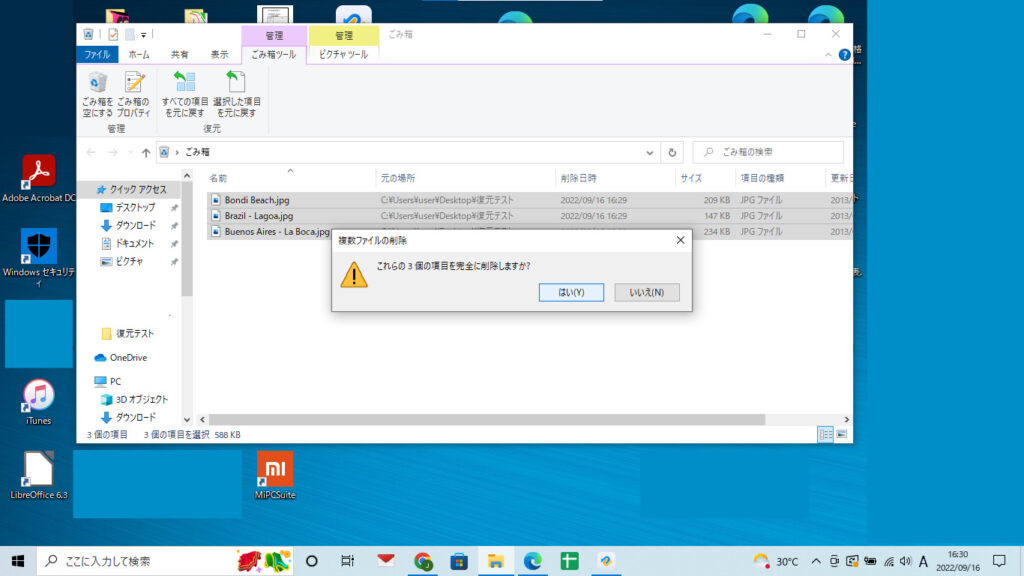
今回は、Cドライブを対象にスキャンします。
[Cドライブ]をクリックします。
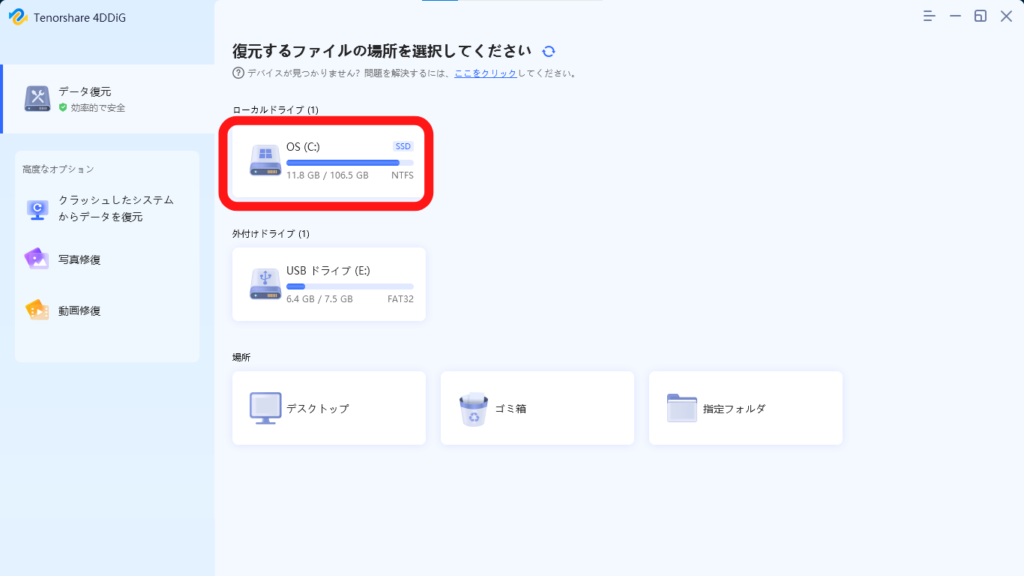
スキャンしたいファイルタイプを選択します。
(今回は[すべてのファイルタイプをスキャン]を選択しています)

スキャンが開始され、復元可能なデータを確認できるようになります。
元々ファイル名「復元ソフト」に入れていた写真なので、ファイルに先ほど削除した画像ファイルがあることを確認します。
全て選択し、右下の復元を押します。
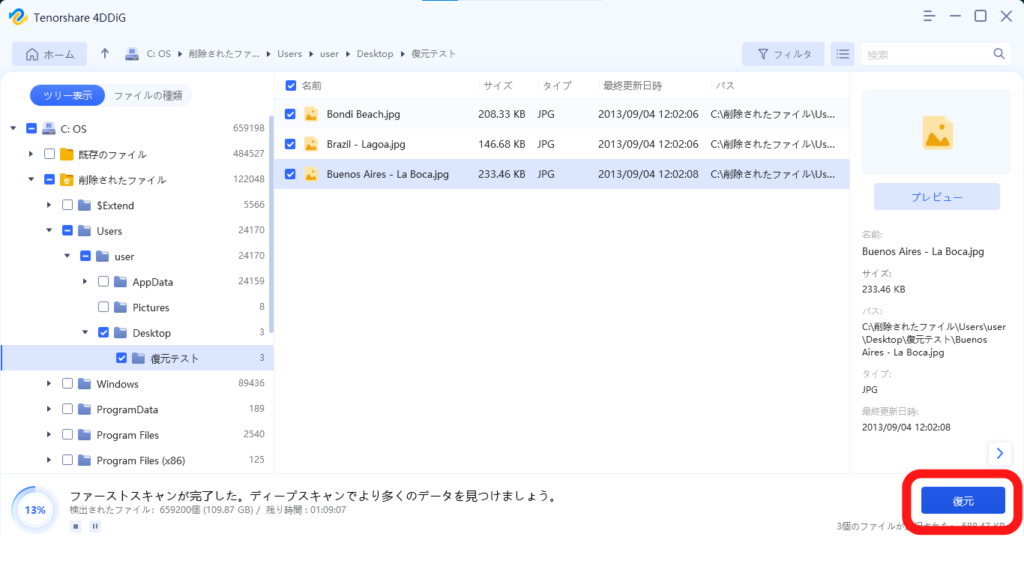
データが失われたパーティションに復元はできないので、DドライブやUSBに保存します。
今回はUSBにします。
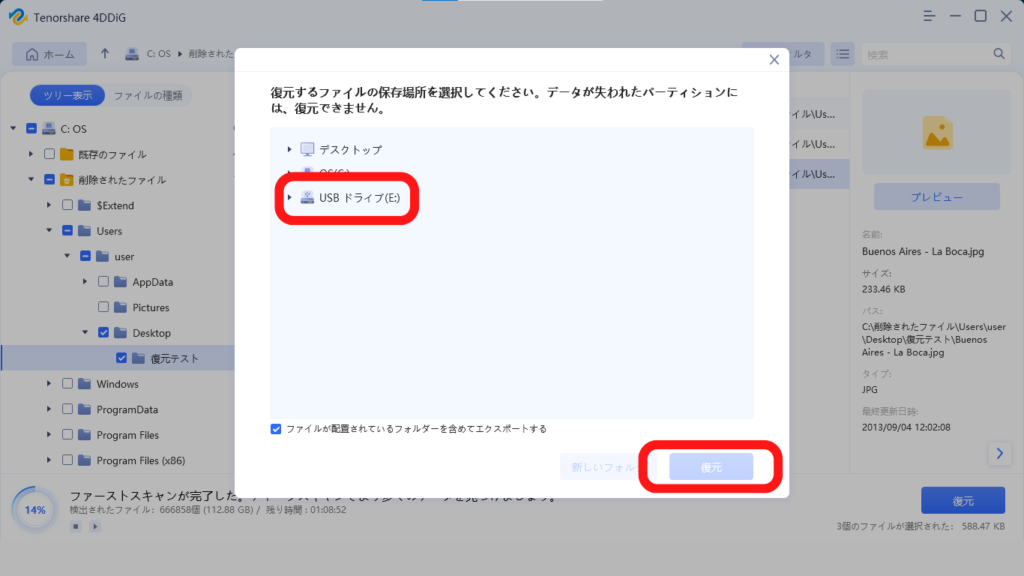
先ほどの画像ファイルが復元されましたので確認してみます。
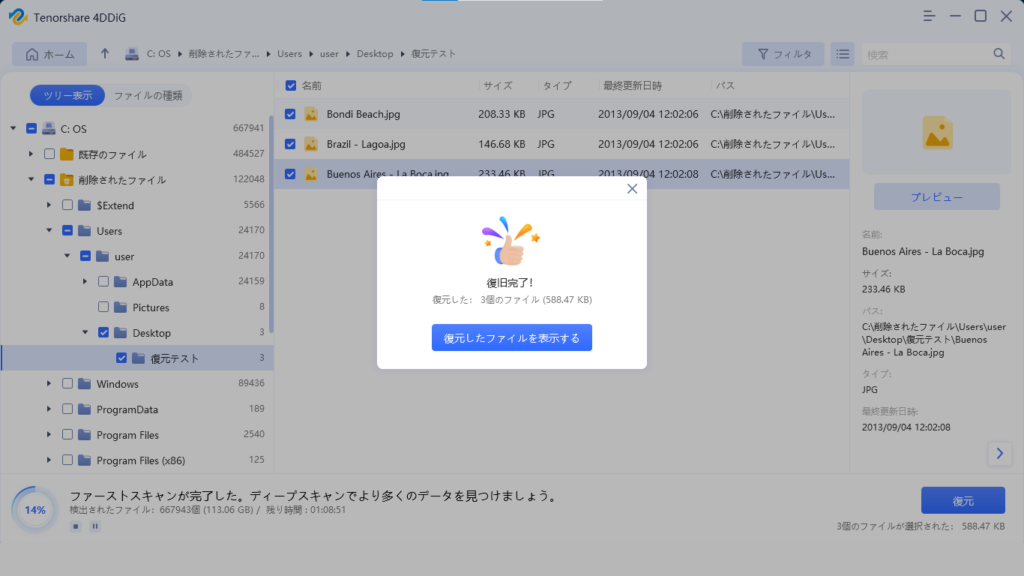
見事に復活していますね!
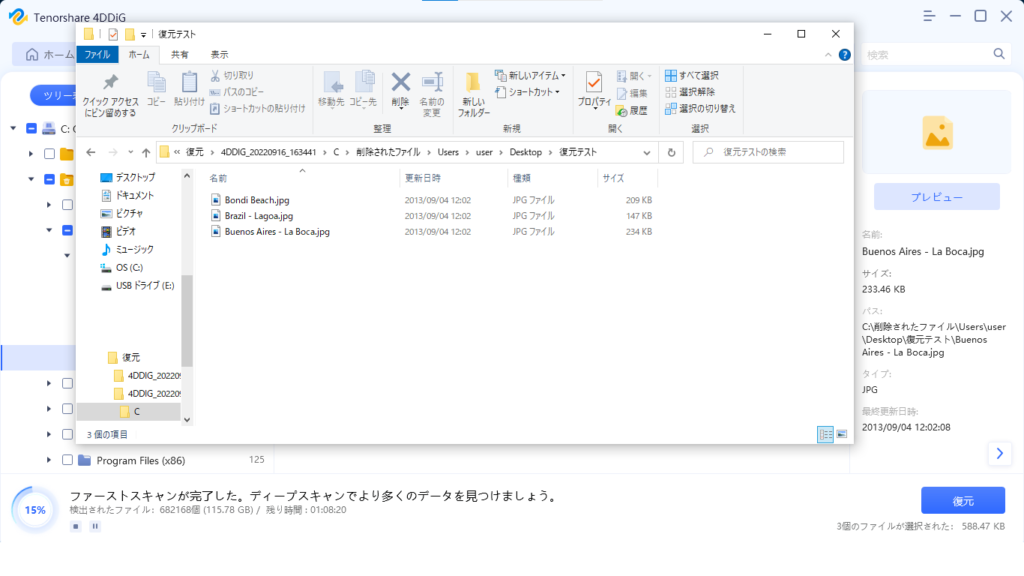
しっかりと確認できました。
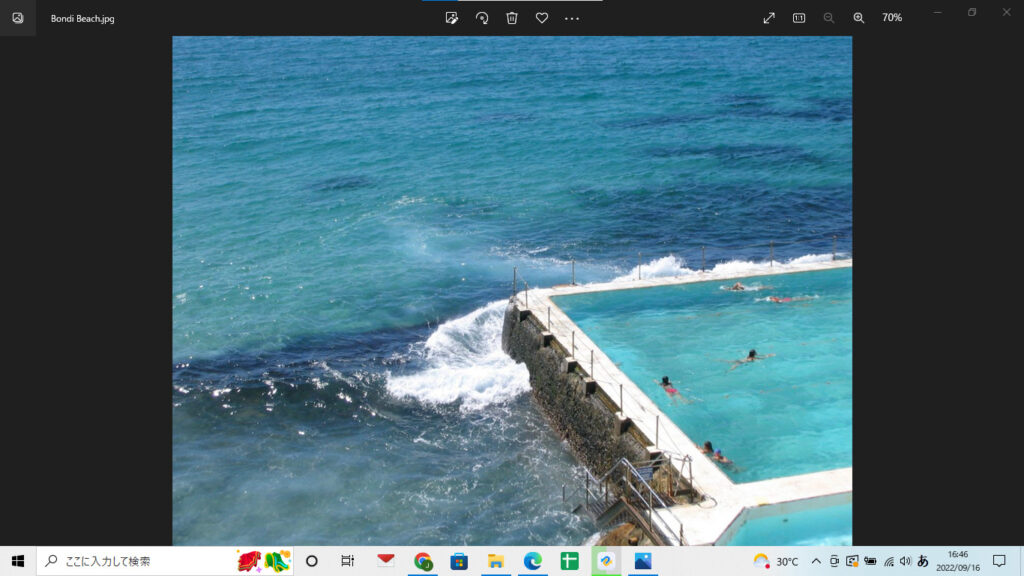
まとめ/感想
4DDiGを紹介してきました。
- 誰にでも扱える簡単な操作性
- 復元率の高さ
- 1000種類以上のファイルに対応
- 動画や画像ファイルの修復
などデータ復元ソフトに必要な機能と制度は十分に揃っていますし、
Windows、Macと両方のOSで幅広くサポートしている点も嬉しいポイントです。
価格も安い方なので、コスパは高いと思います。
このようなデータ復元ソフトは、「実際に大事なデータを削除してから調べて」というのでは遅いので、あらかじめPCにインストールしておいた方が安全かもしれませんね。早い段階で使用すれば復元率は高まります。
削除してしまったファイルを復元するソフトは多数ありますが、1000以上のファイルや画像やmp4などの動画の破損ファイルをこれだけ簡単に、そして高確率で修復出来るソフトはなかなかないのでお勧めです!
まずは無料版でスキャンして、復元したいデータが見つかれば、購入に踏み切るという流れをおすすめします。
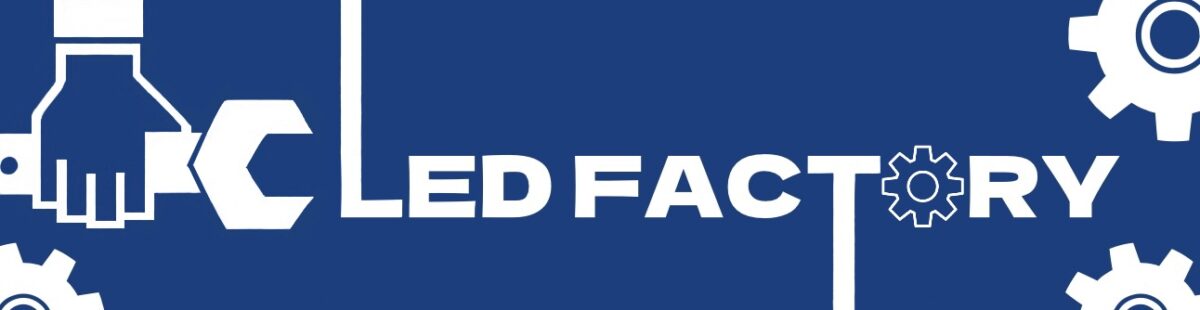
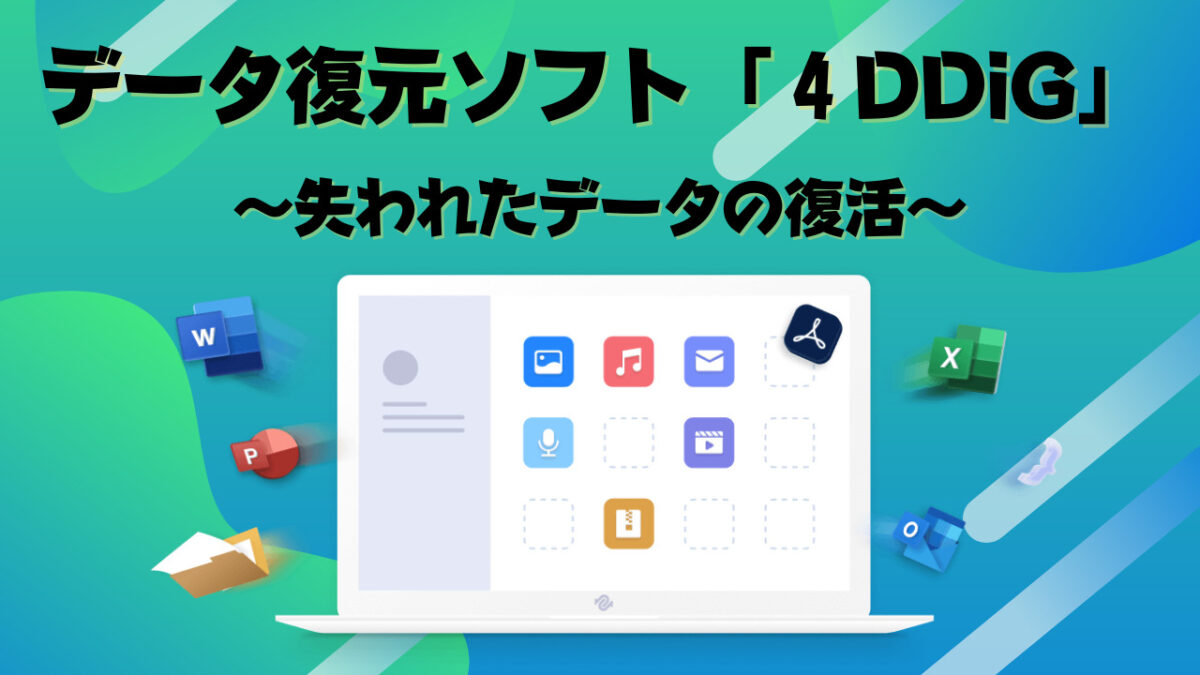

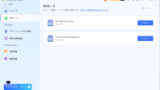


コメント